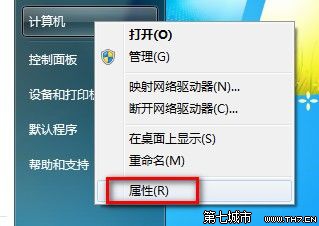萬盛學電腦網 >> Windows xp教程 >> 加快運行速度 XP注冊表與驅動優化
加快運行速度 XP注冊表與驅動優化
注冊表優化方案:
1、啟用CPU L2 Cahce
到注冊表HKCU_LOCAL_MACHINE\SYSTEM\CurrentControlSet\Control\Session Manager\Memory Management下,新建Dword值:
SecondLevelDataCache,修改這個值為你的CPU的二級緩存的大小,填寫的時候使用10進制值。你可以通過修改Dword值“SecondLevelDataCache”將CPU的2級緩存變為256KB,然後重新啟動電腦即可。
2、修改磁盤緩存加速XP
磁盤緩存對XP運行起著至關重要的作用,但是默認的I/O頁面文件比較保守。所以,對於不同的內存,采用不同的磁盤緩存是比較好的做法。
到注冊表HKEY_LOCAL_MACHINE\SYSTEM\CurrentControlSet\Control\Session Manager\Memory Management\IoPageLockLimit,根據你的內存修改其十六進制值(64M: 1000;128M: 4000;256M: 10000;512M或更大: 40000)。
3、去掉菜單延遲
把滑出菜單時的延遲去掉,可以在一定程度上加快XP。要修改的鍵值在HKEY_CURRENT_USERControl PanelDesktop。具體要修改的鍵名為“MenuShowDelay”,只需把值改為0就得了。當然要重新啟動計算機後更改才生效。
4、指定進程次序
同時按下Control+Alt+Delete三個鍵,然後點擊“Processes(進程)”選項卡,可以看到一個對話框,在這裡可以看到目前正在運行的所有進程。如果要為一個程序分配更多的進程時間,如3D Studio Max,只需右鍵點擊這個進程,再把鼠標指針向下移動到“Set Priority>(設置優先級)”,然後選擇你想要這個程序處在哪個優先級。當我接收email時,我會把3DMAX設為“標准”,但當我離開計算機的時候,我會把它的優先級提升為最高的“實時”,這樣可以計算機更專注更快速地處理3D動作。
5、取消Windows XP專業版中的保留帶寬
由於專業版在網絡上的需要,所以設定了20%的默認保留帶寬,其實對於個人用戶,這些保留的帶寬是沒有用處的,使用組策略編輯器就可以取消保留帶寬。
在“開始”→“運行”中輸入gpedit.msc,打開組策略編輯器。找到“計算機配置”→“管理模板”→“網絡”→“QoS數據包調度程序”,選擇右邊的“限制可保留帶寬”,選擇“屬性”就可以打開圖片,選擇“禁用”即可。這對於使用Modem的用戶是非常有好處的——釋放了保留的帶寬可加快上網浏覽下載的速度!
6、Windows XP不檢查預定任務
通常情況下,當Windows XP連接到其它計算機時,會檢查對方機子上所有預定的任務,這個過程會讓你等上30秒鐘,實在太討厭了。讓我們來把這個過程給禁掉,方法是:在注冊表中找到